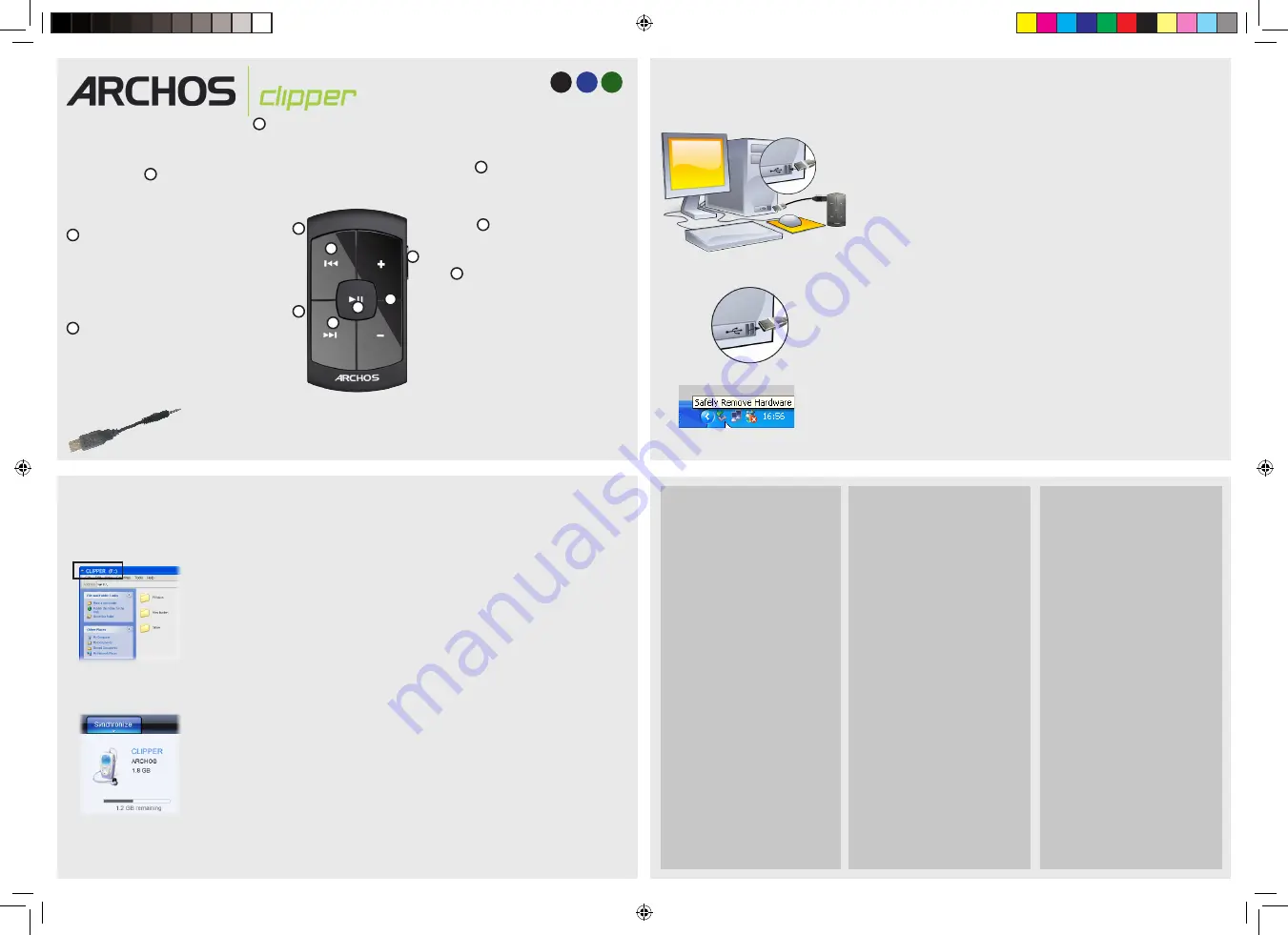
PN: 107671
Charging & ConneCting to a Computer
Charger et ConneCter à un ordinateur
aufladen & ansChluss mit einem Computer
putting musiC onto your arChos
mettre de la musique sur votre arChos
musik auf ihren arChos übertragen
troubleshooting
PROBLEM :
No music plays when I press the
play button.
SOLUTION :
Verify that the device is on. The red LED
indicator on the left side should be on.
Check that the volume is turned up
on the device (+ button) and that the
volume control on your earphones (if
they have one) is turned up.
Make sure the lock switch on the right
side is in the Up (unlocked) position.
Open up Windows Explorer with the
device connected and make sure that
your music files are of the type WMA
or MP3 (example: Songname.mp3 or
Songname.wma).
Reset the device by using a paperclip to
press the reset button on the back. Start
up again and use as normal.
PROBLEM :
The Clipper won’t turn on.
SOLUTION :
If the red LED on the left side
does not turn on when you press and hold
the center Play/Pause button for 3 seconds,
then the device should be charged. Do this
by plugging it into the computer using
the short USB cable. The LED will blink
while the device charges. Make sure your
computer is on.
•
•
•
•
•
résolution de problèmes
PROBLEME
: Aucune musique ne joue
quand j’appuie sur le bouton « Lecture »
SOLUTION :
Vérifiez que le produit est allumé. Le
voyant rouge doit en témoigner.
Vérifiez que le volume est suffisamment
élevé sur l’appareil () ainsi que
sur vos écouteurs (s’ils disposent d’un
bouton de volume).
Assurez-vous que le bouton de verrouilla-
ge est en position « déverrouillé ».
Ouvrez l’explorateur de fichiers Win-
dows® avec le produit connecté et véri
-
fiez que les formats de fichiers transférés
sont de type MP3 ou WMA (exemple
Chanson.mp3 ou Chanson.wma).
Appuyez sur le bouton reset avec la
pointe d’un trombone. Redémarrez
ensuite le produit.
PROBLEME :
L’ARCHOS Clipper ne s’allume
pas.
SOLUTION :
si le voyant lumineux rouge
ne s’allume pas lorsque vous appuyez
pendant 3 secondes sur le bouton Lecture
/ Pause, alors le produit doit être rechargé.
Connectez le produit à un ordinateur allumé
à l’aide du petit câble USB fourni dans la
boîte. Le voyant clignote quand le produit
est en charge.
•
•
•
•
•
fehlerbeseitigung
PROBLEM:
Wenn ich den Play-Button betä-
tige wird die Musik nicht angespielt.
LÖSUNG:
Prüfen Sie ob das Gerät an ist. Die
rote LED-Anzeige auf der linken Seite
sollte an sein.
Überprüfen Sie die Lautstärke des Gerä-
tes (+ Button) und das die Volumen-Re-
gulierung an Ihren Kopfhörern (wenn sie
welche haben) aufgedreht ist.
Stellen Sie sicher, dass das Schloß rechts
in der (unverschlossenen) Position ist.
Öffnen Sie den Windows Explorer in
Verbindung mit dem Gerät und stellen
Sie sicher, dass Ihre Musik-Dateien vom
Typ WMA oder MP3 sind (Beispiel: Son-
gname.mp3 oder Songname.wma).
Sie können jedoch auch den Reset-Knopf
auf der Rückseite drücken, indem Sie
einen Gegenstand z.B. eine Büroklammer
verwenden.
PROBLEM:
Der Clipper fährt nicht hoch.
LÖSUNG:
Wenn die rote LED-Anzeige auf
der linken Seite nicht leuchtet drücken und
halten Sie den Play/Pause Button für 3
Sekunden gedrückt, dann sollte das Gerät
geladen werden. Verwenden Sie das kurze
USB-Kabel um es mit dem Computer verbin-
den. Die LED-Anzeige wird blinken, während
das Gerät läd. Stellen Sie sicher, dass Ihr
Computer an ist.
•
•
•
•
•
Play Button:
Long hold to turn on/off
Press to play/pause
Hold 2 seconds for normal/shuffle mode
Bouton de lecture :
Appui long pour allumer ou éteindre
Appuyez pour lire / mettre en pause
Maintenez appuyé 2 secondes pour passer en
mode normal / aléatoire
Play-Button:
Lange gedrückt halten, um an/aus zu schalten
Drücken Sie Play/Pause
2 Sekunden halten für Normalen/Shuffle-
Modus (Zufallswiedergabe)
Computer
turned on
You can transfer your music files to the ARCHOS either by copy/pasting them into the Clipper using Win-
dows® Explorer (or the Finder on a Mac), or by using Windows Media® Player.
The Synchronize button in
Windows Media® Player is a one way ‘sync’ button. It will give you the possibility to have the same music
on your ARCHOS as you have in your Windows Media® Player library. On your computer, start Windows
Media® Player. 1) Select the
Sync
tab. 2) Drag the music files or albums you want to transfer into the
sync area in the panel on the right. 3) Click on the
Start Sync
button. The selected songs will be copied
directly into the ARCHOS. See your Windows Media® Player help instructions for more information.
Vous pouvez transférer de la musique sur votre ARCHOS soit en effectuant un copier/coller avec
l’explorateur de fichiers Windows®, soit en utilisant Windows Media® Player. Sur votre ordinateur, démar-
rez Windows Media® Player. 1) Sélectionnez l’onglet de synchronisation. 2) Glissez les fichiers que vous
souhaitez transférer dans la zone de synchronisation dans le panneau droit. 3) Cliquez sur le bouton de
synchronisation. Les fichiers sélectionnés seront copiés directement dans les sous-dossiers de l’ARCHOS
correspondants. Consultez l’aide de Windows Media® Player pour plus d’informations.
Connecting/Charging:
When you connect the USB cable to your computer, the ARCHOS
will connect as an external hard drive, for example
Clipper (E:)
, and start to charge its bat
-
tery. The red LED indicator will blink while the battery charges and then remain solid once
the Clipper is fully charged.
Disconnecting:
Once all your file transfers are finished, click on the ‘safely remove’ icon in
the system tray, next to the clock. If you get a message saying that the device cannot be
removed, close any computer program that may still be using data on your device, such as
media players or Windows® Explorer.
Charger / Connecter :
lorsque vous connectez le câble USB à un ordinateur, l’ARCHOS se
connecte en tant que disque dur externe, Clipper (E :) par exemple, et commence à recharger
sa batterie. Le voyant lumineux rouge clignote pendant la charge et reste fixe lorsque la bat-
terie est pleinement chargée.
Déconnecter :
Une fois que tous les transferts de fichiers sont terminés, cliquez sur l’icône de
retrait du périphérique en toute sécurité dans la barre des tâches, à côté de l’horloge. Si un mes-
sage vous indique que le produit ne peut être retiré, fermez Windows Media® Player et tout autre
programme susceptible d’utiliser l’ARCHOS.
Anschluss/Aufladen:
Wenn Sie das USB-Kabel mit Ihrem Computer verbinden, wird der
ARCHOS als eine Externe Festplatte erkannt, zum Beispiel Clipper (E:.) und fängt an den Akku
zu laden. Die rote LED-Anzeige blinkt, während die Batterie läd und blinkt nicht mehr wenn
der Clipper voll aufgeladen ist.
Entfernen:
Sobald alle Ihre Dateiübertragungen beendet werden, klicken Sie auf das, ‘Sicher
Entfernen’ Icon in der Systemleiste neben der Uhr. Wenn Sie eine Nachricht bekommen, die Ihnen
sagt, dass das Gerät nicht entfernt werden kann, schließen Sie jedes Computerprogramm das
noch Daten auf Ihrem Gerät, wie Mediaspieler oder Windows ® Explorer verwenden kann.
Sie können Ihre Musik-Dateien auf Ihren ARCHOS entweder durch Kopie/Past übertragen indem Sie den
Clipper Windows ® Explorer verwenden (oder den Finder auf einem Mac) oder indem Sie Windows Media
® Player verwenden. Der Button “ Synchronisieren “ im Windows Media ® Player ist ein One-Way “Sync”-
Button. Es wird Ihnen ermöglichen, dieselbe Musik auf Ihrem ARCHOS zu haben, wie Sie sie in Ihrer
Bibliothek der Windows Media ® Player haben. Starten Sie auf Ihrem Computer Windows Media ® Player.
Wählen Sie 1) Synchronisieren aus 2) Ziehen Sie die Musik-Dateien oder Alben, die Sie ins synchronisierte
Gebiet übertragen wollen rechts in der Tafel. 3) Klicken Sie auf den Start Sync-Button. Die ausgewählten
Lieder werden direkt in den ARCHOS kopiert. Um mehr Hilfsinstruktionen zu erhalten , schauen Sie im
Previous Song:
press once;
Fast Reverse:
hold down;
Jump back one folder:
when in paused mode
Morceau précédent :
appui court ;
Retour rapide :
maintenir appuyé ;
Passer au dossier précédent :
quand la lecture est en pause.
Vorheriger Song:
Drücken Sie einmal den
Schnellrücklauf,
Schnellrücklauf
gedrückt halten,
Bringen Sie zum vorherigen Ordner,
wenn Sie im
Pause Modus sind.
Headphone/USB jack
Prise casque / USB
Kopfhörer/USB-Buchse
CAUTION!
Use the specialized USB/headphone cable
ONLY
with the ARCHOS clipper. It could damage other devices.
ATTENTION !
N’utilisez le câble spécifique
qu’avec
l’ARCHOS Clipper. Il pourrait endommager d’autres produits.
ACHTUNG!
Verwenden Sie das USB/Kopfhörer-Kabel
NUR
mit dem ARCHOS Clipper. Es könnte andere Geräte beschädigen.
/-
Volume
+/-
Lautstärke
+/-
Next Song:
press once;
Fast Forward:
hold down;
Jump to next folder:
when in paused mode
Morceau suivant
: appui court.
Avance rapide:
maintenir appuyé;
Passer au dossier suivant :
quand la lecture est en pause.
Nächster Song:
Drücken Sie einmal,
den
Schnellvorlauf:
Schnellvorlauf gedrückt halten,
Bringen Sie zum nächsten Ordner:
wenn sie im
Pause Modus sind.
Lock button
Verrouillage
Tastensperre
Red LED indicator:
Blinks fast when music
playing and blinks slow when music paused.
Témoin lumineux rouge :
clignote rapide
-
ment en lecture, lentement en pause.
Rote LED-Anzeige:
Blinkt schnell wenn die
Musik abgespielt wird und blinkt langsam
wenn die Musik auf Pause steht.
1
2
3
5
4
6
7
Synchronize with
Windows Media® Player 11
Copy/paste with
Windows® Explorer
CLIPPER
3
2
1
4
5
6
7
en fr de
Clipper EN_FR_ES.indd 1
2009-07-15 12:07






